Určitě už jste někdy řešili, se kterými produkty při optimalizaci inzerce začít. Teď si ukážeme možnost jak na produkty nahlížet.
Tou je segmentace produktů na základě počtu hodnocení na Heurece, celkového skóre produktu nebo počtu napsaných recenzí. Abyste tato čísla nemuseli hledat na Heurece ručně, popíšeme si automatizovaný postup na pár kliknutí pomocí makra. To rozdělí vaše spárované produkty do šesti skupin (Mergado výběrů).
Jak makro pracuje
Spuštěné makro vytvoří 6 výběrů podle počtu hodnocení v elementu BFE_S_H_PRODUCT_RATING_COUNT. Makro je nastaveno takto:
- 1. hladina dle hodnocení – produkty do 10 hodnocení včetně,
- 2. hladina dle hodnocení – produkty do 30 hodnocení včetně,
- 3. hladina dle hodnocení – produkty do 50 hodnocení včetně,
- 4. hladina dle hodnocení – produkty do 80 hodnocení včetně,
- 5. hladina dle hodnocení – produkty s více jak 80 hodnoceními,
- Produkty bez hodnocení – produkty s 0 hodnoceními.
Hladiny si můžete nastavit ještě před spuštěním makra tak, aby vyhovovaly vaší potřebě. Změnit můžete také způsob, podle čeho budete produkty rozřazovat. Například podle počtu recenzí, celkové hodnocení, nebo počtu hodnocení.
Postup
- Propojte Keychain s Heurekou.
- Zapněte aplikace Bidding Fox a Bidding Fox Elements.
- V Bidding Foxu nastavte strategii na všechny produkty, např. jako testovací, pokud nechcete měnit cenu za proklik.
- V Bidding Fox Elements vyberte elementy, podle kterých budete produkty vybírat – v našem příkladu je to to BFE_S_H_PRODUCT_RATING_COUNT. Nejpozději do 48 hodin se element naplní hodnotami, pokud máte Ověřeno zákazníky.
- Spusťte makro Segmentace dle počtu hodnocení produktů [Bidding Fox Elements + Bidding Fox].
Jak využít rozdělení produktů do skupin
Ve výběru „5. hladina dle hodnocení“ budete mít ty produkty, u kterých zákazníci dali nejvíce hodnocení. To je silným indikátorem, že tyto produkty se dobře prodávají a je o ně zájem. Zkontrolujte, jestli máte správně uvedenou dopravu, varianty, dárky a názvy produktů. Jestli se vám nespárovaly produkty do špatných karet atd.
Nové segmenty produktů můžete zapojit také do cenotvorby, se kterou vám pomůže pricingový automat Pricing Fox.
Nebo toto makro můžete zkombinovat s dalším makrem, které vám prozradí dárky konkurence a začít tak s kontrolou těch produktů, o které je největší zájem.
Doufám, že vám návod dobře poslouží, nebo vás inspiruje, jak pracovat s množstvím produktů. Pokud vás zajímá, jak s makry pracovat, koukněte na video. Jestli vás zajímá, jak využít další data z Bidding Fox Elements, přihlaste se na školení.


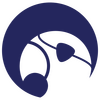
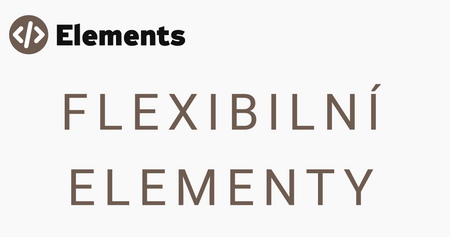
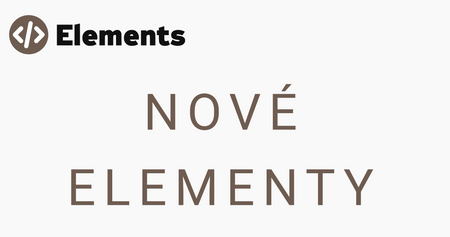



Komentáře
Ohledně segmentace feedu
Ohledně segmentace feedu doporučuji přečíst i článek na blogu Mergada :-)
Přidat komentář